Come eliminare le foto duplicate in Google Foto? Controlla i modi utili!
Pubblicato: 2020-12-04Individuare foto duplicate su Google Foto è una delle circostanze comuni in cui gli utenti possono trovarsi. Mentre Google Foto avvisa gli utenti di foto duplicate chiedendo conferma, le foto duplicate possono comunque saltare nell'archivio con metadati diversi come data, dimensione ecc. se vengono modificate e cartelle o percorsi diversi possono promuovere i duplicati. Questa sezione spiega come eliminare le foto duplicate in Google Foto .
Come si verificano le foto duplicate in Google Foto
Ecco alcuni motivi per cui le foto duplicate si verificano su Google Foto:
- Ci saranno sicuramente foto duplicate che occuperanno spazio su Google Foto se hai modificato delle foto. Quando modifichi una foto, la copia modificata si sincronizza con Google Foto e poiché non è più identica (anche in termini di dettagli come nome, data, dimensione del file ecc.), può essere respinta dalla funzione integrata di Google Foto per prevenire duplicati.
- La creazione di foto duplicate su Google Foto avviene spesso a causa del caricamento di foto da più dispositivi. Può essere più smartphone o computer.
- Come sperimentato da molti utenti, anche gli smartphone o l'utilizzo di un nuovo computer possono portare a foto duplicate.
- La funzione Backup e sincronizzazione in Google Foto si traduce anche in pile di foto duplicate.
Modi utili per eliminare le foto da Google Foto
Scorrere su e giù le copie multiple della stessa foto può rendere l'accesso alle foto su Google Foto piuttosto noioso. Poiché non esiste una funzione integrata in Google Foto per rimuovere le foto duplicate , abbiamo escogitato i metodi migliori che possono aiutarti a prevenire il verificarsi di foto duplicate e bloccare l'archiviazione. Puoi provare questi metodi e vedere quale funziona meglio per te.
Metodo 1: disabilita Google Foto Sync
Il telefono sincronizza tutti i tuoi file con Google Foto quando il telefono è connesso a una connessione Wi-Fi e questa impostazione comporta la creazione di foto duplicate. Inoltre, le foto duplicate possono verificarsi anche a causa del caricamento delle stesse foto più volte. Poiché il tuo telefono è impostato per portare a repliche sincronizzando le foto con Google Foto , questo problema di duplicazione può essere interrotto se disabiliti la sincronizzazione dei tuoi contenuti con Google Foto.
Per disabilitare la sincronizzazione delle foto con Google Foto, attenersi alla seguente procedura:
- Per prima cosa, accedi al tuo account e controlla su Google Foto. Puoi facilmente navigare su Google Foto sul tuo iPhone o dispositivo Android premendo l'icona di Google Foto.
- Nel passaggio successivo, devi fare clic sul menu (tre linee orizzontali) per visualizzare le opzioni nell'angolo in alto a sinistra dello schermo.
- Dovresti essere in grado di visualizzare l'opzione delle impostazioni nel menu. Devi fare clic su quello.
- Quindi, premi l'opzione Backup e sincronizzazione. Una volta aperto, disattivare l'interruttore per disabilitare la sincronizzazione.
Leggi anche: Come eliminare le foto duplicate su Windows 10
Metodo 2: elimina manualmente le foto da Google Foto
Se non hai un numero enorme di foto, questo può essere il prossimo metodo efficace per rimuovere le foto duplicate da Google Foto. Puoi rimuovere manualmente le foto da lì seguendo questi passaggi:
- Vai a Google Foto sul tuo sistema e quindi accedi al tuo account per iniziare.
- Ora devi fare clic sull'opzione Foto che puoi trovare sul lato sinistro dello schermo.
- Quindi, seleziona le foto che desideri rimuovere. Seleziona semplicemente le immagini nell'angolo in alto a sinistra dello schermo.
- Ora che hai selezionato le foto che desideri eliminare, il passaggio successivo è premere l'icona Cestino che puoi individuare nella parte in alto a sinistra dello schermo.
- Dopo aver fatto clic sull'icona Cestino, ti verrà chiesto di confermare l'eliminazione delle foto. Premi il pulsante Sposta nel cestino per confermare.
In questo modo sarai in grado di rimuovere da Google Foto i duplicati delle tue foto che non desideri bloccare il prezioso spazio di archiviazione. Se lo desideri, puoi recuperare le foto cancellate dal Cestino entro due mesi.

Leggi di più: come eseguire il backup delle foto dell'iPhone su Google Foto
Metodo 3: elimina le foto duplicate su iPhone o smartphone Android
Se desideri rimuovere le foto duplicate da Google Foto sul tuo smartphone, puoi aprire direttamente Google Foto dal tuo telefono per rimuoverle rapidamente. Ecco i passaggi che devi seguire per rimuovere le foto da Google Foto su iPhone o smartphone Android :
- Passa a Google Foto sul tuo smartphone.
- Ora, fai clic su Foto in basso a sinistra dello schermo.
- Nel passaggio successivo, devi premere l'icona del menu che puoi trovare nell'angolo in alto dello schermo.
- Fare clic sull'opzione Seleziona foto
- Quindi, puoi selezionare tutte le foto che sei disposto a cancellare da lì, una per una toccando ciascuna di esse per colpire il cerchio.
- Nel passaggio finale, devi selezionare il Cestino e premere l'opzione Elimina per confermare l'eliminazione delle foto.
Sappi che puoi ripristinare le foto che hai eliminato dalla cartella Cestino entro 60 giorni. Puoi anche selezionare tutte le foto duplicate e trascinarle in una cartella per rimuoverle.
Ulteriori informazioni: il miglior strumento di rimozione e ricerca di file duplicati gratuito per Windows 10, 8, 7
Metodo 4: elimina le foto utilizzando Quick Photo Finder
Se hai tonnellate di duplicati che indugiano sui tuoi album di Google Foto, utilizzare i modi manuali per sventolarli può essere super stancante. Se non hai la pazienza di guardare più in profondità, seleziona le foto duplicate una per una e quindi eliminale, quindi puoi utilizzare software di terze parti per aiutarti ad alleviare il problema. L'utilizzo di uno strumento di terze parti per rimuovere le foto duplicate può essere sorprendentemente davvero utile.
Un buon dispositivo di rimozione delle foto duplicate si assicurerà di eseguire una scansione sui tuoi file per individuare i file che sono semplicemente copie di quelli originali. Una volta rilevato, puoi comandargli di cancellare i file duplicati una volta per tutte. Tuttavia, sul mercato sono disponibili numerosi strumenti per la ricerca di foto duplicati . Ma solo pochi di loro si attengono alle loro affermazioni.
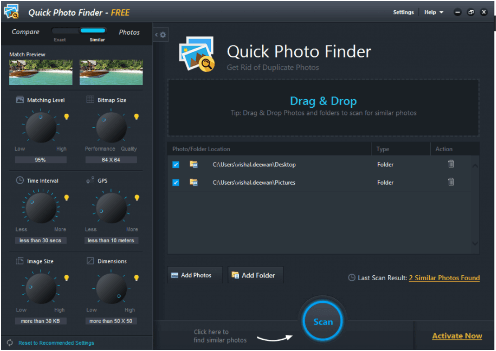
Tuttavia, sul mercato sono disponibili numerosi strumenti per la ricerca di foto duplicati. Ma solo pochi di loro si attengono alle loro affermazioni. Di questi, uno è Quick Photo Finder. È uno strumento fantastico che scansiona automaticamente gli scatti duplicati e li elimina rapidamente con un solo clic. Inoltre, viene fornito con un ottimizzatore integrato che migliora le prestazioni complessive del tuo sistema. Quick Photo Finder è un grande piacere per gli utenti Windows e Mac . È il modo migliore per rimuovere istantaneamente le copie indesiderate delle immagini. Inoltre, Quick Photo Finder è dotato di alcune caratteristiche straordinarie e queste sono-
- Accesso veloce.
- Risultati di scansione corretti.
- Interfaccia facile da usare.
- Ti consente di rimuovere i colpi duplicati in un solo clic.
- Fornisce molti filtri per personalizzare i risultati della scansione.
Quick Photo Finder è dotato di strumenti intelligenti per rimuovere le immagini duplicate . Quindi, senza ulteriori indugi, premi la scheda di download qui sotto per installare Quick Photo Finder per mantenere il tuo sistema libero da copie indesiderate di immagini!
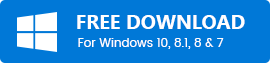
Come evitare foto duplicate in Google Foto
Ecco alcuni suggerimenti su come evitare che si verifichino foto duplicate in Google Foto:
- Per evitare duplicati, prova a non eseguire il backup delle foto su Google Drive . Puoi eseguire il backup delle foto su Google foto esclusivamente per evitare duplicati.
- Tieni sotto controllo gli orari in cui esegui il backup delle foto. I duplicati si verificano su Google Foto se si esegue il backup delle foto più volte.
- Uno dei modi migliori per evitare i duplicati su Google Foto è disattivare Google Drive in quanto non mostrerà le foto che esistono in Drive.
Riepilogo
Ecco i modi migliori per gestire le foto duplicate che continuano a verificarsi su Google Foto. Sebbene la via più semplice sia prevenirli in primo luogo, anche eliminarli manualmente o utilizzare un software può essere utile, a seconda del numero di foto. Hai trovato questo articolo utile? Condividi le tue opinioni nella sezione commenti.
